Heute bin ich über eine Sammlung nützlicher BASH-Skripte für erfahrene Benutzer der Befehlszeile gestolpert. Diese Skripte, bekannt als Bash-Snippets , sind für Kommandozeilenbewohner sehr hilfreich. Möchten Sie das Wetter an Ihrem Wohnort überprüfen? Es gibt ein Skript, das das für Sie erledigt. Sie fragen sich, was der Aktienkurs ist? Sie können das Skript ausführen, das die aktuellen Details einer Aktie anzeigt. Sich gelangweilt fühlen? Sehen Sie sich einige YouTube-Videos an. Alles von der Kommandozeile! Sie brauchen eigentlich keine speicherintensiven GUI-Anwendungen.
Zum jetzigen Zeitpunkt stellt Bash-Snippets die folgenden Skripte bereit:
- Betrügen - Spickzettel für Linux-Befehle.
- Cloudup - Ein Tool zum Sichern Ihrer GitHub-Repositories auf Bitbucket.
- Krypta - Dateien verschlüsseln und entschlüsseln.
- Kryptowährung - Konvertiert Kryptowährung basierend auf Echtzeit-Wechselkursen der Top-10-Kryptos.
- Währung - Währungsrechner.
- Geo – Liefert Details zu WAN, LAN, Router, DNS, Mac und IP.
- Texte - Rufen Sie Texte für ein bestimmtes Lied schnell von der Befehlszeile ab.
- Meme - Befehlszeilen-Meme-Ersteller.
- Filme - Suche und Anzeige von Filmdetails.
- Newton - Führt numerische Berechnungen bis hin zur symbolischen mathematischen Analyse durch.
- Qrify - Wandelt die angegebene Zeichenfolge in einen QR-Code um.
- Kurz - URL-Kürzer
- Sitechiffren - Überprüfen Sie, welche Chiffren für eine bestimmte https-Site aktiviert / deaktiviert sind.
- Aktien - Liefert bestimmte Bestandsdetails.
- Geschmack - Empfehlungs-Engine, die drei ähnliche Artikel wie den gelieferten Artikel anbietet (Die Artikel können Bücher, Musik, Künstler, Filme und Spiele usw. sein).
- Zu erledigen - Befehlszeilen-Todo-Manager.
- Übertragen - Übertragen Sie Dateien schnell von der Befehlszeile aus.
- Wetter - Zeigt Wetterdetails für Ihren Ort an.
- Youtube-Zuschauer - Sehen Sie sich YouTube vom Terminal aus an.
Der Entwickler kann in Zukunft weitere Skripte hinzufügen, daher empfehle ich Ihnen, die Website des Projekts oder die GitHub-Seite für zukünftige Updates im Auge zu behalten.
Installieren Sie Bash-Snippets unter Linux
Sie können diese Skripte auf jedem Betriebssystem installieren, das BASH unterstützt.
Klonen Sie zuerst das GIT-Repository mit dem Befehl:
$ git clone https://github.com/alexanderepstein/Bash-Snippets
Wechseln Sie in das geklonte Verzeichnis:
$ cd Bash-Snippets/
Git checkout für die neueste stabile Version:
$ git checkout v1.22.0
Installieren Sie schließlich die Bash-Snippets mit dem Befehl:
$ sudo ./install.sh
Dadurch werden Sie gefragt, welche Skripte installiert werden sollen. Geben Sie einfach Y ein und drücken Sie die EINGABETASTE, um das entsprechende Skript zu installieren. Wenn Sie ein bestimmtes Skript nicht installieren möchten, geben Sie N ein und drücken Sie ENTER.
Do you wish to install currency [Y/n]: y
Um alle Skripte zu installieren, führen Sie Folgendes aus:
$ sudo ./install.sh all
Um ein bestimmtes Skript zu installieren, sagen wir Währung, führen Sie Folgendes aus:
$ sudo ./install.sh currency
Sie können es auch mit Linuxbrew installieren Paketmanager.
Um alle Tools zu installieren, führen Sie Folgendes aus:
$ brew install bash-snippets
So installieren Sie bestimmte Tools:
$ brew install bash-snippets --without-all-tools --with-newton --with-weather
Außerdem gibt es ein PPA für Debian-basierte Systeme wie Ubuntu, Linux Mint.
$ sudo add-apt-repository ppa:navanchauhan/bash-snippets $ sudo apt update $ sudo apt install bash-snippets
Bash-Snippets - Eine Sammlung nützlicher BASH-Skripte für anspruchsvolle Commandline-Benutzer
Eine aktive Internetverbindung ist erforderlich um die meisten dieser Bash-Skripte zu verwenden. Die Verwendung ist ziemlich einfach. Lassen Sie uns sehen, wie man einige von ihnen verwendet. Ich gehe davon aus, dass Sie alle Skripte installiert haben.
1. Währung - Währungsumrechner
Dieses Bash-Skript konvertiert die Währung basierend auf Echtzeit-Wechselkursen. Geben Sie den Basiswährungscode und die Währung, in die umgetauscht werden soll, sowie den umzutauschenden Betrag nacheinander ein, wie unten gezeigt.
$ currency What is the base currency: INR What currency to exchange to: USD What is the amount being exchanged: 10 ========================= | INR to USD | Rate: 0.015495 | INR: 10 | USD: .154950 =========================
Sie können auch alle Argumente in einem einzigen Befehl übergeben, wie unten gezeigt.
$ currency INR USD 10
Siehe folgenden Screenshot.
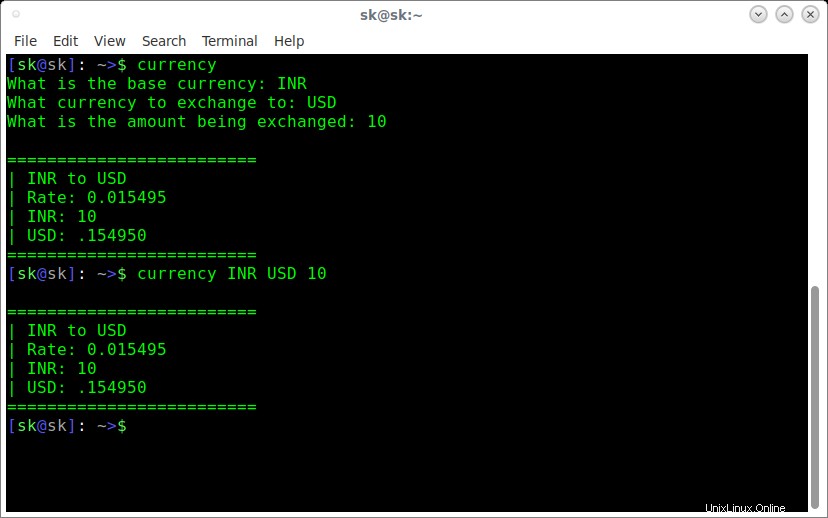
Konvertieren Sie die Währung basierend auf Echtzeit-Wechselkursen
2. Aktien - Aktienkursdetails anzeigen
Wenn Sie die Details eines Aktienkurses überprüfen möchten, erwähnen Sie den Aktienartikel wie unten gezeigt.
$ stocks Intel INTC stock info ============================================= | Exchange Name: NASDAQ | Latest Price: 34.2500 | Close (Previous Trading Day): 34.2500 | Price Change: 0.0000 | Price Change Percentage: 0.00% | Last Updated: Jul 12, 4:00PM EDT =============================================
Die obige Ausgabe ist die Intel-Aktie Details.
3. Wetter - Wetterdetails anzeigen
Lassen Sie uns die Wetterdetails überprüfen, indem Sie den folgenden Befehl ausführen:
$ weather
Beispielausgabe:
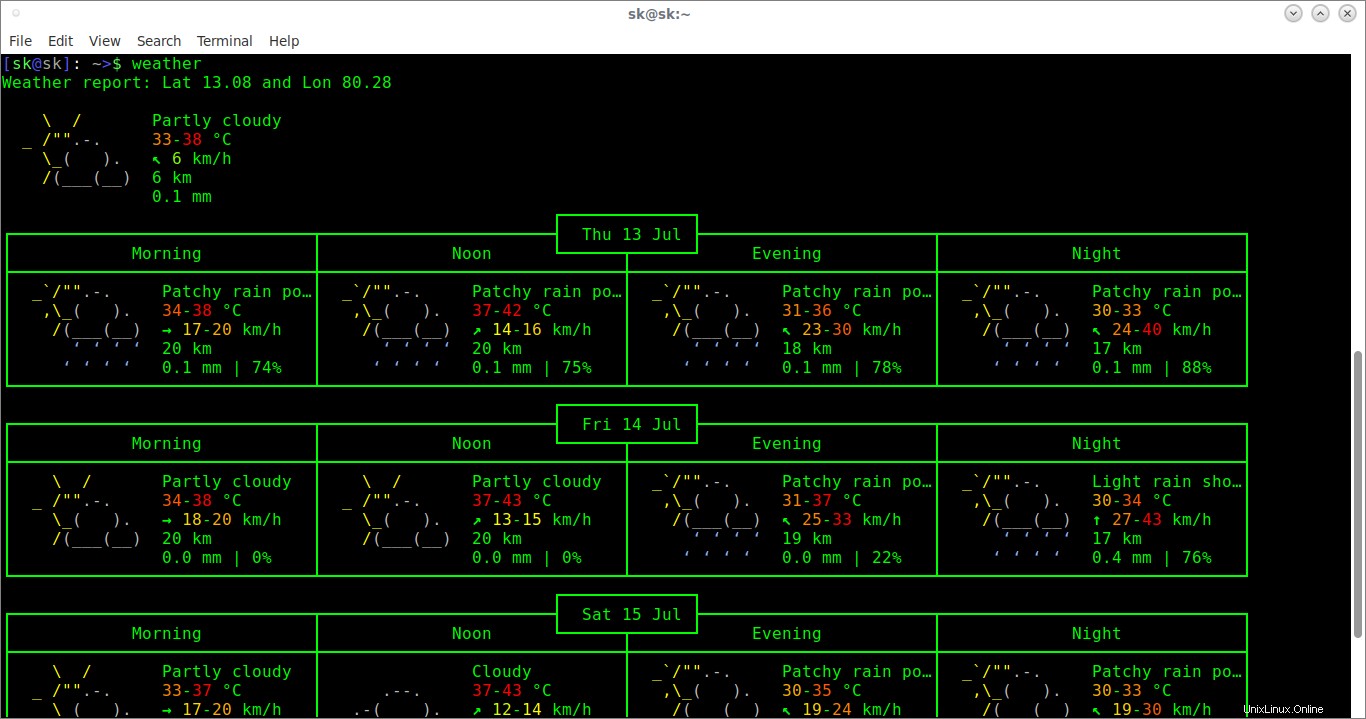
Überprüfen Sie die Wetterdetails
Wie Sie im obigen Screenshot sehen, bietet es die 3-Tage-Wettervorhersage. Ohne Argumente werden die Wetterdetails basierend auf Ihrer IP-Adresse angezeigt. Sie können auch die Wetterdetails einer bestimmten Stadt oder eines bestimmten Landes wie unten anzeigen.
$ weather Chennai
Sie können auch die Mondphase anzeigen, indem Sie den folgenden Befehl eingeben:
$ weather moon
Beispielausgabe wäre:
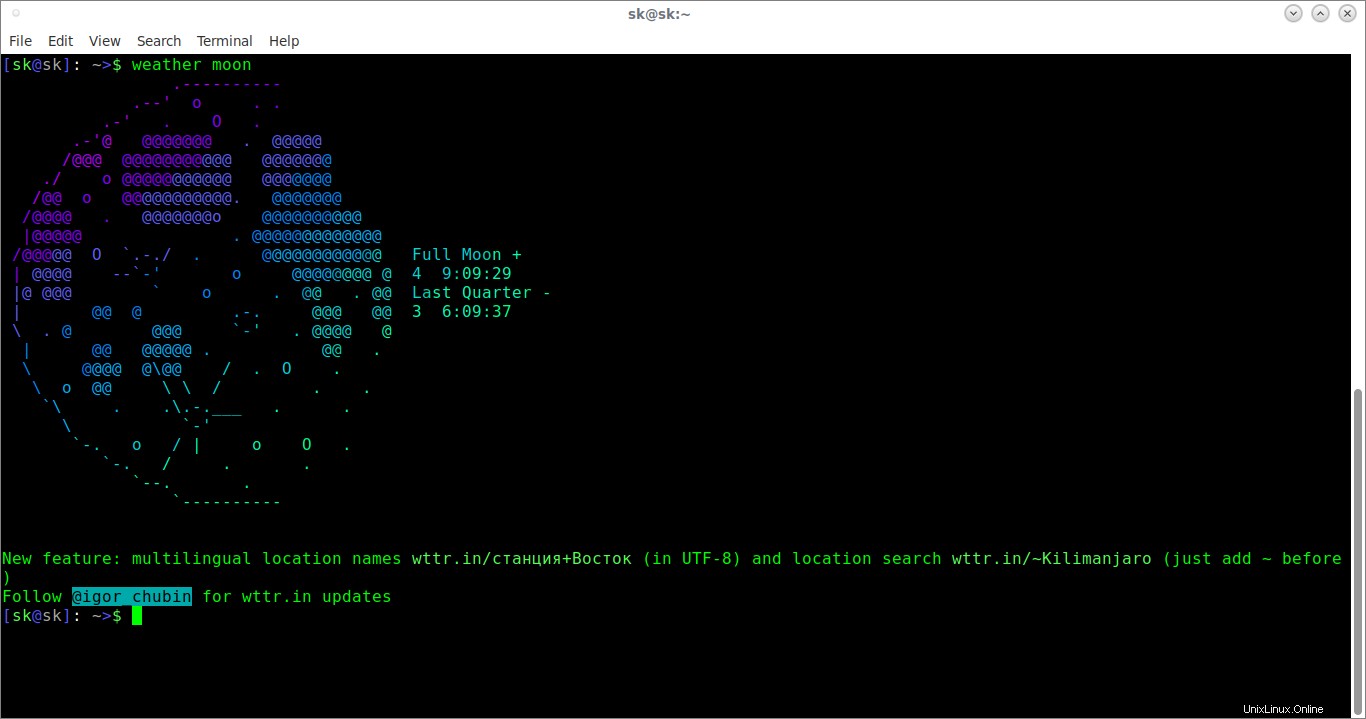
Sehen Sie sich die Mondphase an
4. Crypt - Dateien verschlüsseln und entschlüsseln
Dieses Skript ist ein Wrapper für openssl mit dem Sie Dateien schnell und einfach verschlüsseln und entschlüsseln können.
Um eine Datei zu verschlüsseln, verwenden Sie den folgenden Befehl:
$ crypt -e [original file] [encrypted file]
Der folgende Befehl verschlüsselt beispielsweise eine Datei namens ostechnix.txt und speichern Sie sie als encrypt_ostechnix.txt im aktuellen Arbeitsverzeichnis.
$ crypt -e ostechnix.txt encrypt_ostechnix.txt
Geben Sie das Passwort für die Datei zweimal ein.
Encrypting ostechnix.txt... enter aes-256-cbc encryption password: Verifying - enter aes-256-cbc encryption password: Successfully encrypted
Der obige Befehl verschlüsselt die angegebene Datei mit AES-256-Verschlüsselung . Das Passwort wird nicht im Klartext gespeichert. Sie können Dateien vom Typ .pdf, .txt, .docx, .doc, .png, .jpeg verschlüsseln.
Um die Datei zu entschlüsseln, verwenden Sie den folgenden Befehl:
$ crypt -d [encrypted file] [output file]
Beispiel:
$ crypt -d encrypt_ostechnix.txt ostechnix.txt
Geben Sie das zu entschlüsselnde Passwort ein.
Decrypting encrypt_ostechnix.txt... enter aes-256-cbc decryption password: Successfully decrypted
5. Filme – Finden Sie Filmdetails
Mit diesem Skript können Sie Filmdetails finden.
Der folgende Befehl zeigt die Details eines Films namens "Mutter" an.
$ movies mother ================================================== | Title: Mother | Year: 2009 | Tomato: 95% | Rated: R | Genre: Crime, Drama, Mystery | Director: Bong Joon Ho | Actors: Hye-ja Kim, Bin Won, Goo Jin, Je-mun Yun | Plot: A mother desperately searches for the killer who framed her son for a girl's horrific murder. ==================================================
6. Ähnliche Artikel wie den gelieferten Artikel anzeigen
Um dieses Skript zu verwenden, müssen Sie den API-Schlüssel hier abrufen . Keine Sorge, es ist völlig KOSTENLOS! Sobald Sie die API erhalten haben, fügen Sie die folgende Zeile zu Ihrem ~/.bash_profile hinzu : TASTE_API_KEY="yourAPIKeyGoesHere" exportieren
Jetzt können Sie den ähnlichen Artikel wie den gelieferten Artikel wie unten gezeigt anzeigen:
$ taste -i Red Hot Chilli Peppers
7. Kurz - URLs kürzen
Dieses Skript kürzt die angegebene URL.
$ short <URL>
8. Geo - Zeigt die Details Ihres Netzwerks an
Dieses Skript hilft Ihnen, die Details Ihres Netzwerks herauszufinden, z. B. WAN, LAN, Router, DNS, Mac und IP-Geolokalisierung.
Um beispielsweise Ihre LAN-IP herauszufinden, führen Sie Folgendes aus:
$ geo -l
Beispielausgabe von meinem System:
192.168.43.192
So finden Sie Ihre WAN-IP:
$ geo -w
Geben Sie für weitere Details einfach „geo“ in das Terminal ein.
$ geo Geo Description: Provides quick access for wan, lan, router, dns, mac, and ip geolocation data Usage: geo [flag] -w Returns WAN IP -l Returns LAN IP(s) -r Returns Router IP -d Returns DNS Nameserver -m Returns MAC address for interface. Ex. eth0 -g Returns Current IP Geodata Examples: geo -g geo -wlrdgm eth0 Custom Geo Output => [all] [query] [city] [region] [country] [zip] [isp] Example: geo -a 8.8.8.8 -o city,zip,isp -o [options] Returns Specific Geodata -a [address] For specific ip in -s -v Returns Version -h Returns Help Screen -u Updates Bash-Snippets
Lesen Sie auch:
- Cli.Fyi - Der schnelle und einfache Weg, um Informationen über IPs, E-Mails, Domains und vieles mehr abzurufen
9. Cheat - Cheatsheets von Linux-Befehlen anzeigen
Möchten Sie auf das Cheatsheet des Linux-Befehls verweisen? Nun, es ist auch möglich. Der folgende Befehl zeigt das Cheatsheet von curl an Befehl:
$ cheat curl
Ersetzen Sie einfach curl mit dem Befehl Ihrer Wahl, um seinen Cheatsheet anzuzeigen. Dies kann sehr nützlich sein, um schnell auf jeden Befehl zuzugreifen, den Sie verwenden möchten.
Empfohlene Lektüre:
- Gute Alternativen zu Manpages, die jeder Linux-Benutzer kennen sollte
10. Youtube-Viewer - YouTube-Videos ansehen
Mit diesem Skript können Sie YouTube-Videos direkt vom Terminal aus suchen oder ansehen.
Sehen wir uns einige Videos von Ed Sheeran an.
$ ytview Ed Sheeran
Wählen Sie das Video, das Sie abspielen möchten, aus der Liste aus. Die ausgewählten werden in Ihrem Standard-Mediaplayer abgespielt.
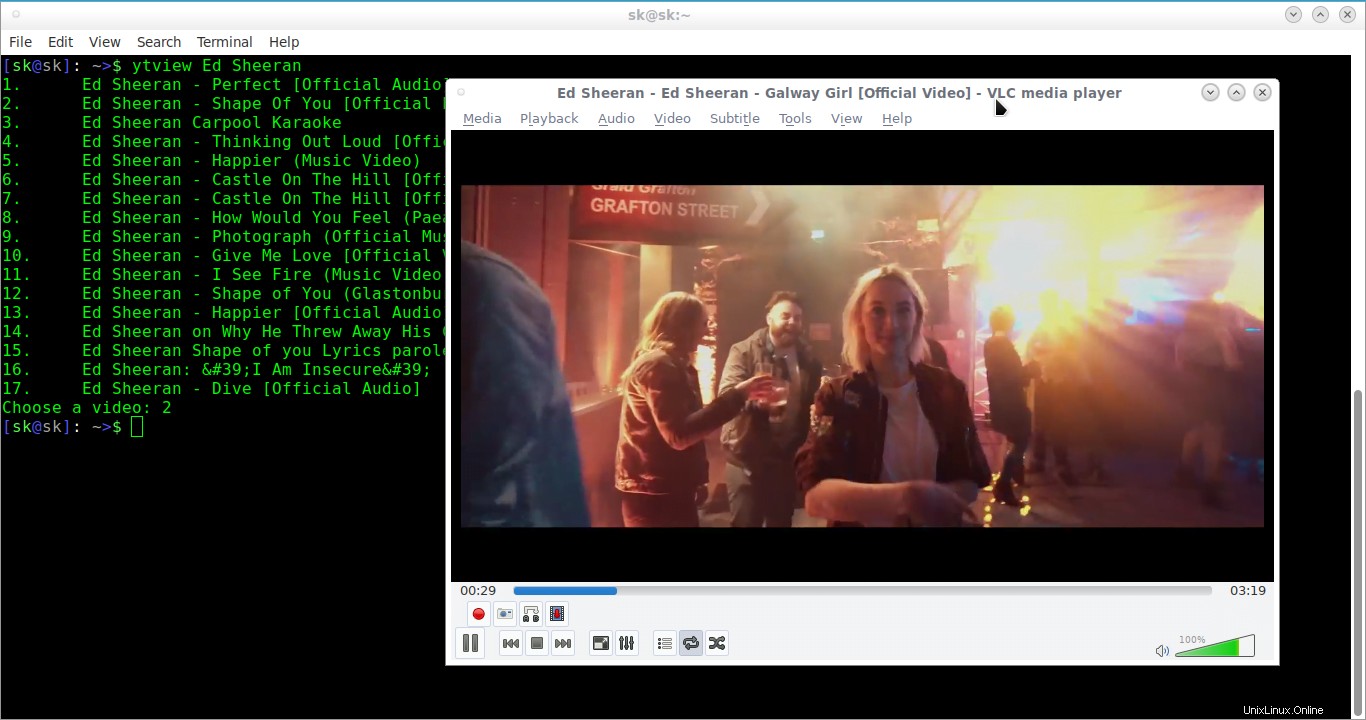
Sehen Sie sich YouTube-Videos vom Terminal aus an
Um die neuesten Videos eines Künstlers anzuzeigen, können Sie Folgendes verwenden:
$ ytview -c [channel name]
Um nach Videos zu suchen, geben Sie einfach ein:
$ ytview -s [videoToSearch]
oder einfach,
$ ytview [videoToSearch]
Verwandte Lektüre:
- Youtube-dl Tutorial mit Beispielen für Anfänger
11. cloudup - GitHub-Repositories auf Bitbucket sichern
Haben Sie ein Projekt auf GitHub gehostet? Toll! Sie können die GitHub-Repositories auf bitbucket sichern , ein webbasierter Hosting-Service, der jederzeit für Quellcode- und Entwicklungsprojekte verwendet wird.
Sie können entweder alle Github-Repositories des angegebenen Benutzers auf einmal mit dem -a sichern Möglichkeit. Oder führen Sie es ohne Flags aus und sichern Sie einzelne Repositories.
Um das GitHub-Repository zu sichern, führen Sie Folgendes aus:
$ cloudup
Sie werden aufgefordert, Ihren GitHub-Benutzernamen, den Namen des zu sichernden Repositorys, den Bitbucket-Benutzernamen und das Passwort usw. einzugeben.
12. Qrify - Strings in QR-Code umwandeln
Dieses Skript wandelt eine beliebige Textzeichenfolge in einen QR-Code um. Dies ist nützlich, um Links zu senden oder eine Reihe von Befehlen auf Ihrem Telefon zu speichern
$ qrify convert this text into qr code
Beispielausgabe:
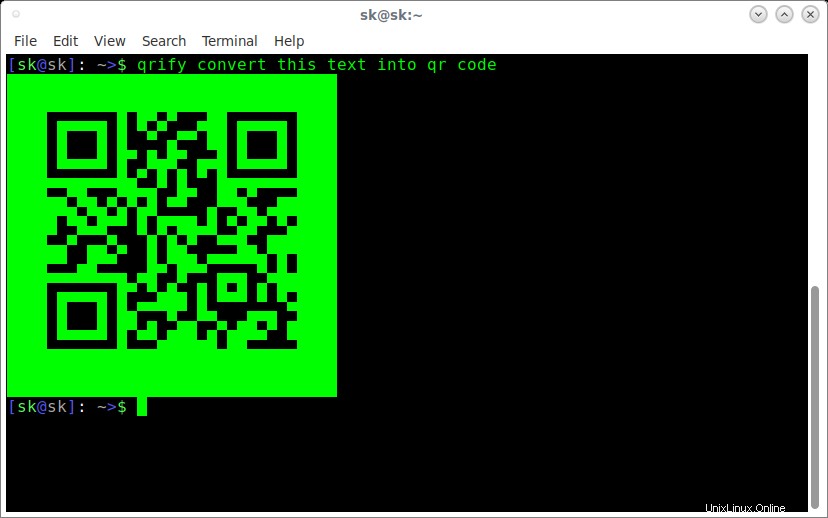
Qrify wandelt Zeichenfolgen in QR-Code um
13. Kryptowährung
Es zeigt die Top-Ten-Kryptowährungs-Wechselkurse in Echtzeit an.
Geben Sie den folgenden Befehl ein und drücken Sie die EINGABETASTE, um ihn auszuführen:
$ cryptocurrency
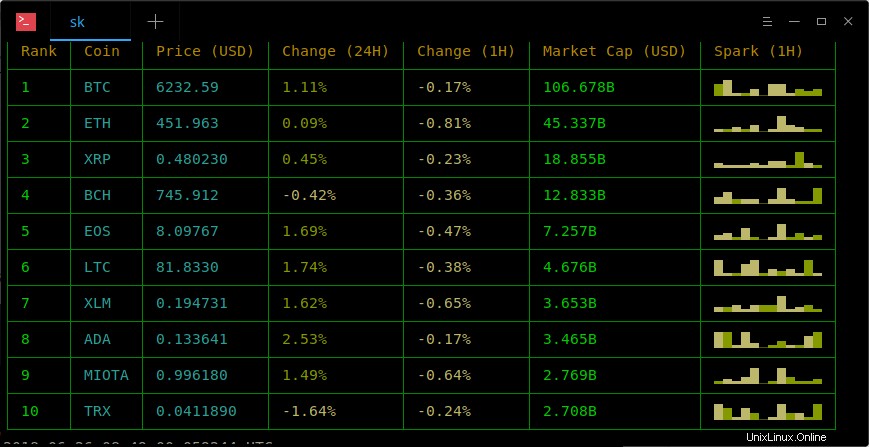
Kryptowährungsskript zeigt Echtzeit-Wechselkurse von Kryptowährungen an
14. Liedtext
Dieses Skript ruft den Text für ein bestimmtes Lied schnell von der Befehlszeile ab.
Nehmen wir zum Beispiel an, ich hole den Text von "Wer ist es?" Lied, ein beliebtes Lied, gesungen von Michael Jackson .
$ lyrics -a michael jackson -s who is it
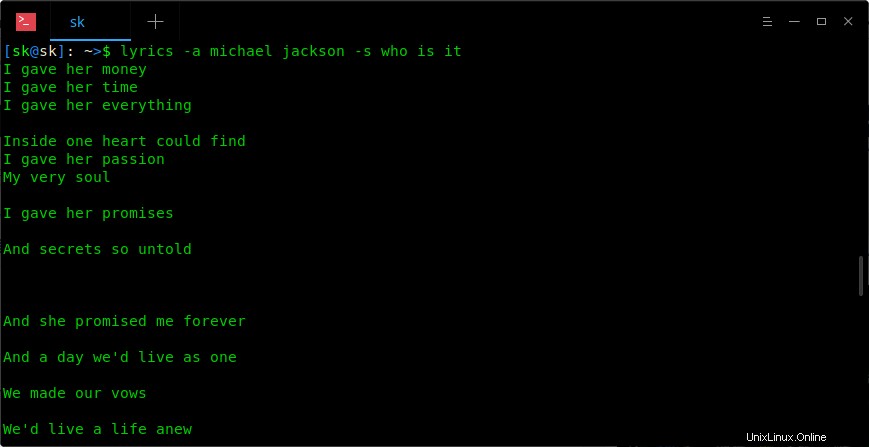
Rufen Sie Liedtexte von der Befehlszeile ab
15. Meme
Mit diesem Skript können Sie einfache Memes über die Befehlszeile erstellen. Es ist ziemlich schneller als GUI-basierte Meme-Generatoren.
Um ein Meme zu erstellen, geben Sie einfach ein:
$ meme -f mymeme Enter the name for the meme's background (Ex. buzz, doge, blb ): buzz Enter the text for the first line: THIS IS A Enter the text for the second line: MEME
Dadurch wird eine JPG-Datei in Ihrem aktuellen Arbeitsverzeichnis erstellt.
16. Newton
Sind Sie es leid, komplexe mathematische Probleme zu lösen? Bitte schön. Das Newton-Skript führt numerische Berechnungen bis hin zur symbolischen mathematischen Analyse durch.
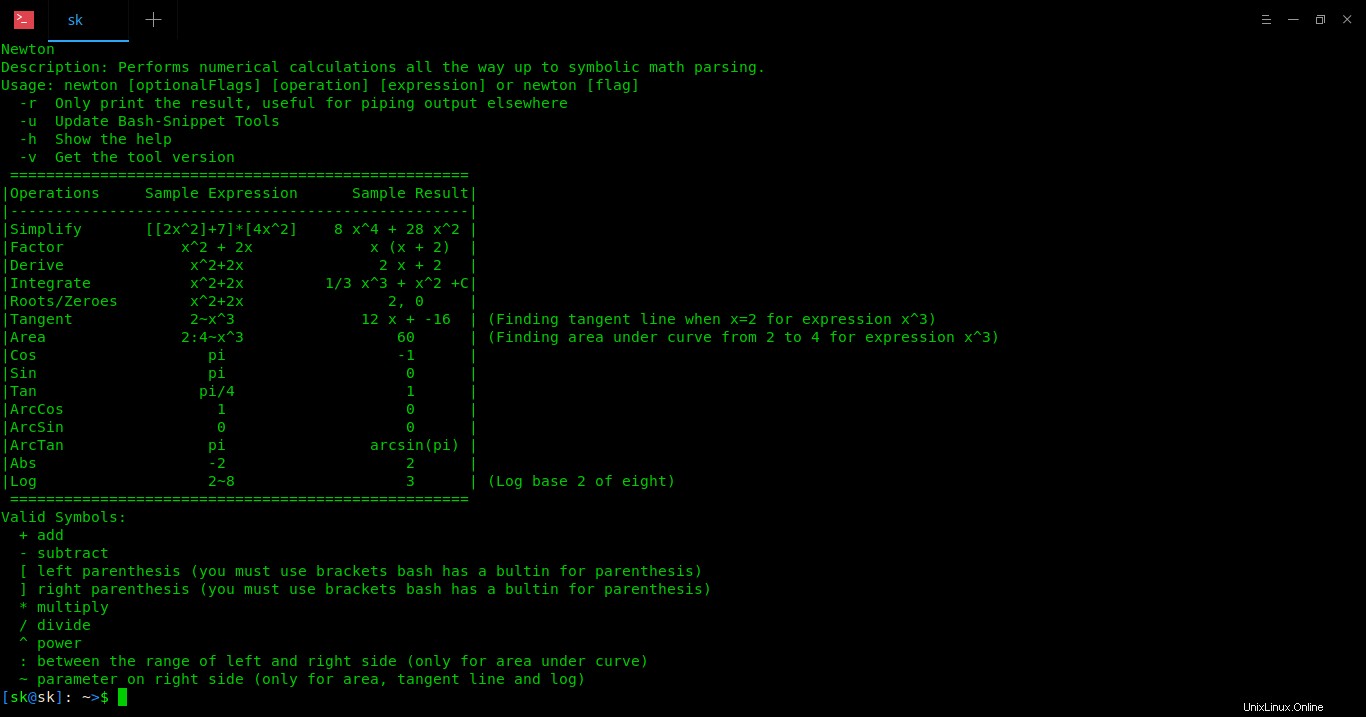
Führen Sie numerische Berechnungen mit Newton-Skript durch
17. Sitechiffren
Dieses Skript hilft Ihnen zu überprüfen, welche Chiffren für eine bestimmte https-Site aktiviert / deaktiviert sind.
$ siteciphers google.com
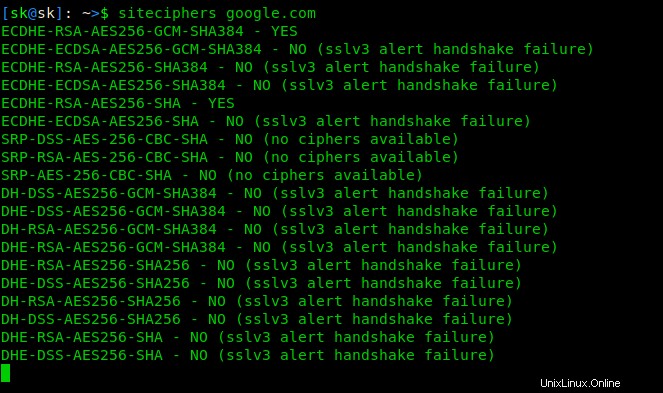
Überprüfen Sie, welche Chiffren für eine https-Site mit Siteciphers aktiviert oder deaktiviert sind
18. Aufgaben
Damit können Sie alltägliche Aufgaben direkt vom Terminal aus erstellen.
Lassen Sie uns einige Aufgaben erstellen.
$ todo -a The first task 01). The first task Tue Jun 26 14:51:30 IST 2018
Um eine weitere Aufgabe hinzuzufügen, führen Sie einfach den obigen Befehl mit dem Aufgabennamen erneut aus.
$ todo -a The second task 01). The first task Tue Jun 26 14:51:30 IST 2018 02). The second task Tue Jun 26 14:52:29 IST 2018
Um die Aufgabenliste anzuzeigen, führen Sie Folgendes aus:
$ todo -g 01). The first task Tue Jun 26 14:51:30 IST 2018 02). A The second task Tue Jun 26 14:51:46 IST 2018
Wenn Sie eine Aufgabe abgeschlossen haben, entfernen Sie sie wie unten gezeigt aus der Liste.
$ todo -r 2 Sucessfully removed task number 2 01). The first task Tue Jun 26 14:51:30 IST 2018
Um alle Aufgaben zu löschen, führen Sie Folgendes aus:
$ todo -c Tasks cleared.
19. Übertragung
Mit dem Übertragungsskript können Sie schnell und einfach Dateien und Verzeichnisse über das Internet übertragen.
Lassen Sie uns eine Datei hochladen.
$ transfer test.txt Uploading test.txt ################################################################################################################################################ 100.0% Success! Transfer Download Command: transfer -d desiredOutputDirectory ivmfj test.txt Transfer File URL: https://transfer.sh/ivmfj/test.txt
Die Datei wird auf die transfer.sh-Site hochgeladen. Mit Transfer.sh können Sie Dateien bis zu 10 GB hochladen auf einmal. Alle freigegebenen Dateien laufen automatisch nach 14 Tagen ab . Wie Sie sehen können, kann jeder die Datei herunterladen, indem er entweder die zweite URL über einen Webbrowser aufruft oder den Übertragungsbefehl verwendet (er ist natürlich in seinem/ihrem System installiert).
Entfernen Sie nun die Datei von Ihrem System.
$ rm -fr test.txt
Jetzt können Sie die Datei jederzeit (innerhalb von 14 Tagen) von der transfer.sh-Site herunterladen, wie unten beschrieben.
$ transfer -d Downloads ivmfj test.txt
Weitere Einzelheiten zu diesem Dienstprogramm finden Sie in unserer folgenden Anleitung.
- Ein einfacher und schneller Weg, um Dateien über das Internet von der Befehlszeile aus zu teilen
Hilfe bekommen
Wenn Sie nicht wissen, wie ein bestimmtes Skript verwendet wird, geben Sie einfach den Namen dieses Skripts ein und drücken Sie die EINGABETASTE. Sie sehen die Nutzungsdetails. Das folgende Beispiel zeigt den Hilfebereich von Qrify Skript.
$ qrify Qrify Usage: qrify [stringtoturnintoqrcode] Description: Converts strings or urls into a qr code. -u Update Bash-Snippet Tools -m Enable multiline support (feature not working yet) -h Show the help -v Get the tool version Examples: qrify this is a test string qrify -m two\\nlines qrify github.com # notice no http:// or https:// this will fail
Aktualisierung von Bash-Snippets
Sie können die installierten Tools jederzeit mit der Option -u aktualisieren. Der folgende Befehl aktualisiert das "Wetter"-Tool.
$ weather -u
Bash-Snippets deinstallieren
Sie können diese Tools wie unten gezeigt deinstallieren.
Wenn Sie diese Tools mit PPA installiert haben, führen Sie einfach den folgenden Befehl aus, um sie zu entfernen.
$ sudo apt remove bash-snippets
$ sudo add-apt-repository -r ppa:navanchauhan/bash-snippets
Wenn Sie die GIT-Methode verwendet haben, befolgen Sie die unten angegebenen Schritte.
Git klonen Sie das Repository:
$ git clone https://github.com/alexanderepstein/Bash-Snippets
Wechseln Sie in das Bash-Snippets-Verzeichnis:
$ cd Bash-Snippets
Und deinstallieren Sie die Skripte, indem Sie den folgenden Befehl ausführen:
$ sudo ./uninstall.sh
Geben Sie y ein und drücken Sie ENTER, um jedes Skript zu entfernen.
Do you wish to uninstall currency [Y/n]: y